iPhoneを使っていらっしゃる生徒さんが iPhoneで撮りためた写真をパソコンで編集したりしてワードに貼り付けたいとおっしゃる。
iPhoneのデータをパソコンに取り込むときはiTuneというアプリをインストールしてというのが普通だけど、
今日はパソコンのEdgeやChromeといったブラウザからicloudの画面を出して、パソコンにiPhoneやiPadに保存の写真をダウンロードするというやり方。
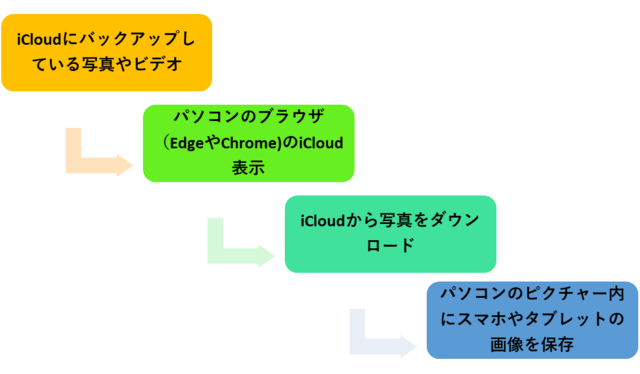
ただし、自動でiPhoneやiPadのicloudにバックアップされているか、手動でバックアップするかしてicloudに最新のデータまですべて保存されていないといけないけど。
自分の場合は(多くの方もそうだろうけど)月額150円くらいだったか払ってicloudに余裕をもって保存できるようにしている。50GBのサブスクリプション。
月額500円は高いけど、150円だったらなんとかえーでしょ。あさはかなドジ講師は考える。
もちろん聞かれた生徒さんも自動でicloudにバックアップしていたから写真などはダウンロードできる。
生徒さんは音楽とか特にされていないので、動画や写真だったらitunesでなくてもicloudでやればいいんじゃないかとご提案。
◆icloud.comのサイトに入って自分のIDにログインする。2ファクター認証を使う。
◆iCloud内の自分のデータがバックアップされている画面。
◆パソコンに保存してい写真をダウンロードする手順。
◆なぜ、スマホやタブレットの写真やビデオをパソコンに入れるかという理由は前の教室の時から思っていたことだが。
次回は、複数の写真あるいは動画ファイルのダウンロードの仕方を記事にするつもりです。

応援クリックよろしくお願いいたします。

人気ブログランキング
iPhoneのデータをパソコンに取り込むときはiTuneというアプリをインストールしてというのが普通だけど、
今日はパソコンのEdgeやChromeといったブラウザからicloudの画面を出して、パソコンにiPhoneやiPadに保存の写真をダウンロードするというやり方。
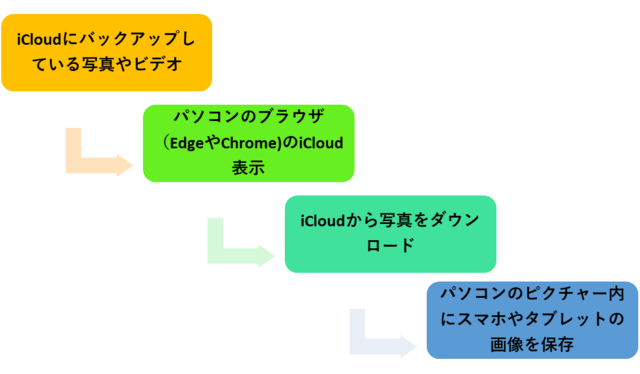
ただし、自動でiPhoneやiPadのicloudにバックアップされているか、手動でバックアップするかしてicloudに最新のデータまですべて保存されていないといけないけど。
自分の場合は(多くの方もそうだろうけど)月額150円くらいだったか払ってicloudに余裕をもって保存できるようにしている。50GBのサブスクリプション。
月額500円は高いけど、150円だったらなんとかえーでしょ。あさはかなドジ講師は考える。
もちろん聞かれた生徒さんも自動でicloudにバックアップしていたから写真などはダウンロードできる。
生徒さんは音楽とか特にされていないので、動画や写真だったらitunesでなくてもicloudでやればいいんじゃないかとご提案。
◆icloud.comのサイトに入って自分のIDにログインする。2ファクター認証を使う。
パソコンのブラウザだと、マイクロソフトのEdgeかグーグルクローム、ファイヤーフォックスを使っている方が多いのでは。
どれでもOK。
アップルのマニュアルは以下。
ここのマニュアル、簡単すぎていつもわかりにくい。
iCloud の写真やビデオをダウンロードする
↓↓
https://support.apple.com/ja-jp/HT209454
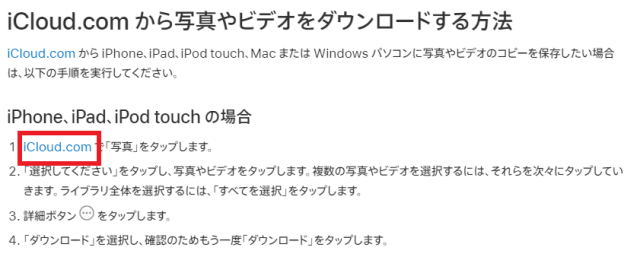
iCloud.comのサイトに入る。
https://www.icloud.com/
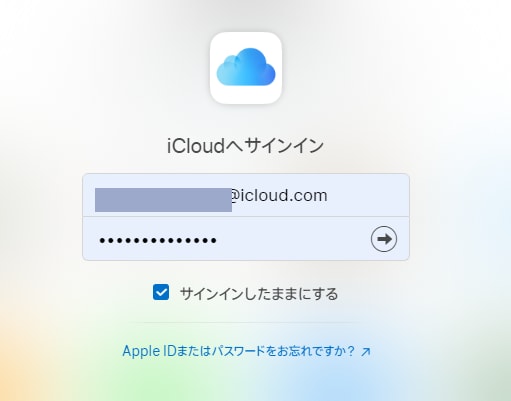
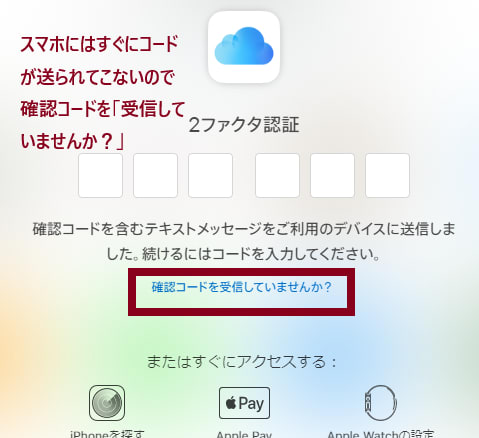

スマホに認証キーが送られてきた。
ドジのスマホはどういうわけかすぐにコードが送られてこなかったのでSMS送信を押しなおしたわけ。
理由はわかりません。
アンドロイドのスマホには、即確認コードの通知はおくられてこないのかなあ?
iPhoneを使っている生徒さんにはすぐに確認コードが送られてきたからね。
SMS送信で送られてくるからいいことにしよう。
SMSで受け取った番号を、2ファクター認証に入れました。OK.


どれでもOK。
アップルのマニュアルは以下。
ここのマニュアル、簡単すぎていつもわかりにくい。
iCloud の写真やビデオをダウンロードする
↓↓
https://support.apple.com/ja-jp/HT209454
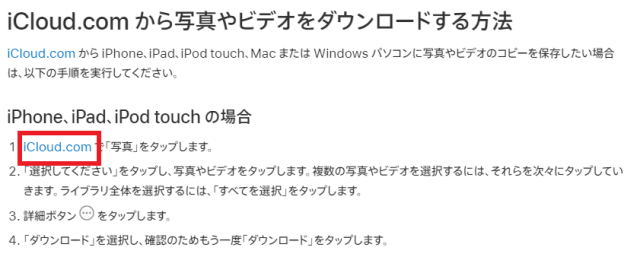
iCloud.comのサイトに入る。
https://www.icloud.com/
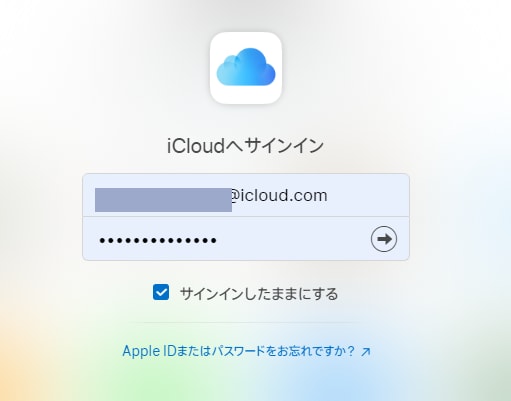
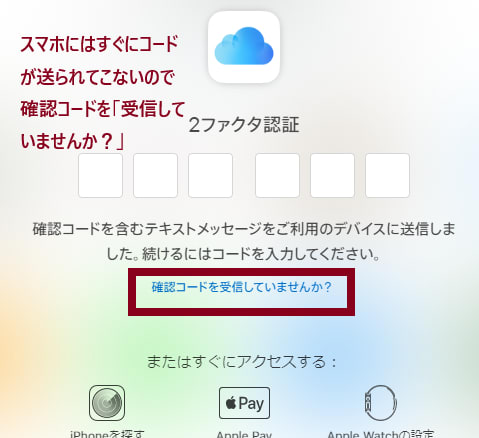

スマホに認証キーが送られてきた。
ドジのスマホはどういうわけかすぐにコードが送られてこなかったのでSMS送信を押しなおしたわけ。
理由はわかりません。
アンドロイドのスマホには、即確認コードの通知はおくられてこないのかなあ?
iPhoneを使っている生徒さんにはすぐに確認コードが送られてきたからね。
SMS送信で送られてくるからいいことにしよう。
SMSで受け取った番号を、2ファクター認証に入れました。OK.


◆iCloud内の自分のデータがバックアップされている画面。
メールだのメモだの写真だのアプリが入った画面が現れる。
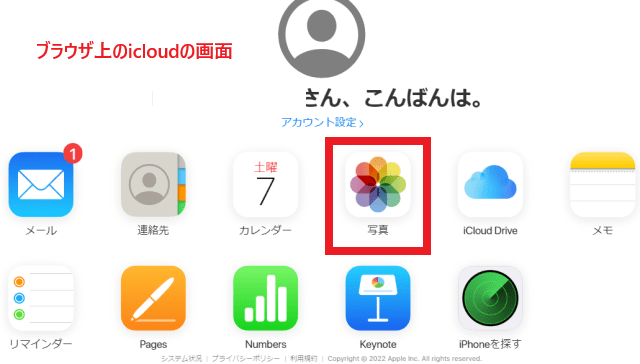
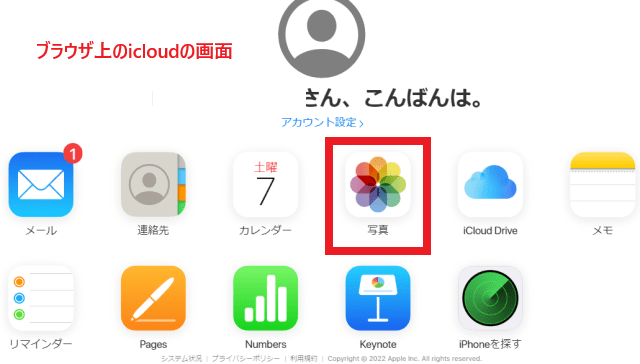
◆パソコンに保存してい写真をダウンロードする手順。
写真をクリックすると

ipadに保存していた写真がそのまま、icloudで見ることができる。
マイクロソフトのone driveやグーグルのドライブと同じ。
話がはずれるが、ドジ講師はアンドロイドなのでよくスマホのグーグルドライブに画像をアップロードしておいてパソコンにダウンロードして保存するというパターンがある。
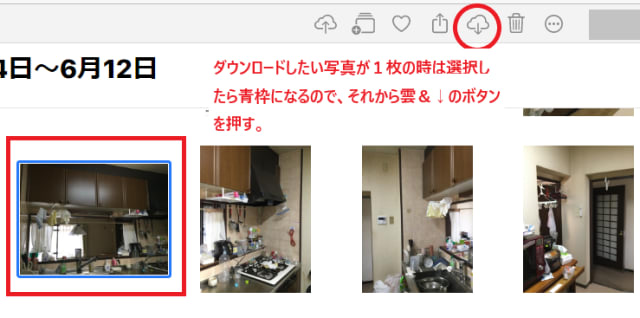
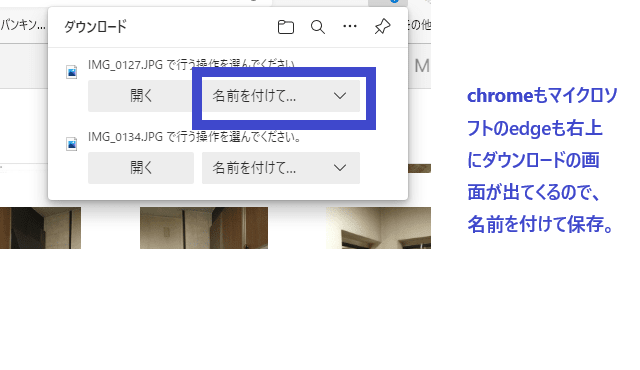
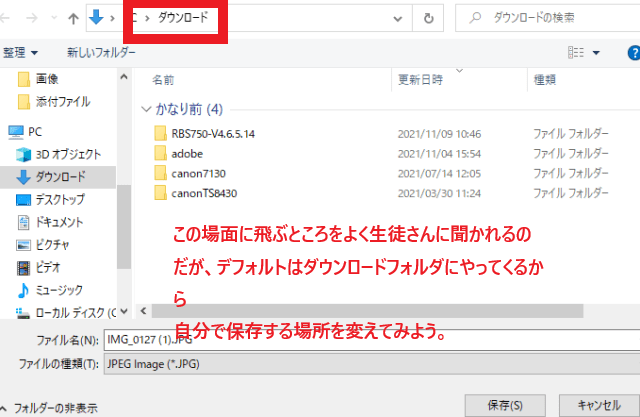
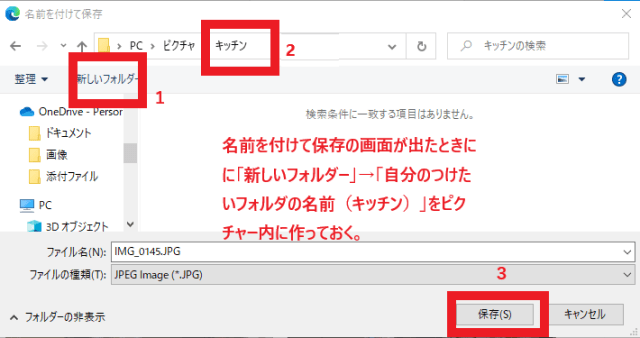
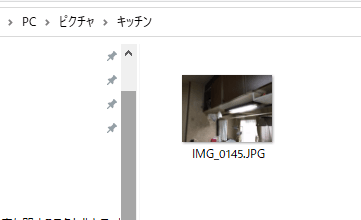
一枚の写真のダウンロードは圧縮ファイルとかにならないので比較的スムーズに普通に自分の入れたいところに保存可能。

ipadに保存していた写真がそのまま、icloudで見ることができる。
マイクロソフトのone driveやグーグルのドライブと同じ。
話がはずれるが、ドジ講師はアンドロイドなのでよくスマホのグーグルドライブに画像をアップロードしておいてパソコンにダウンロードして保存するというパターンがある。
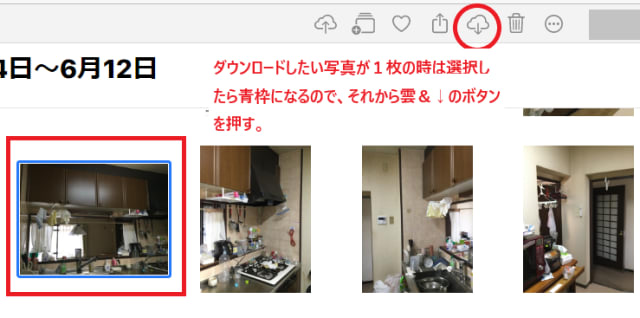
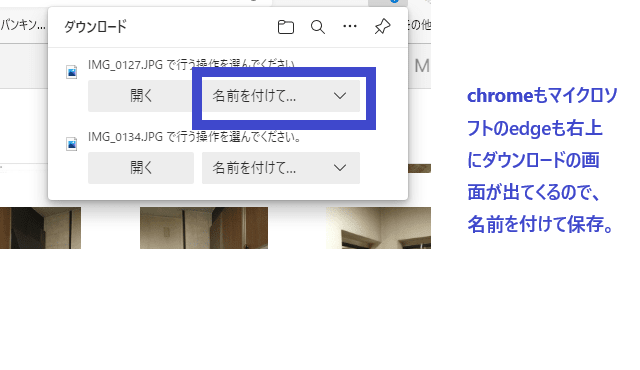
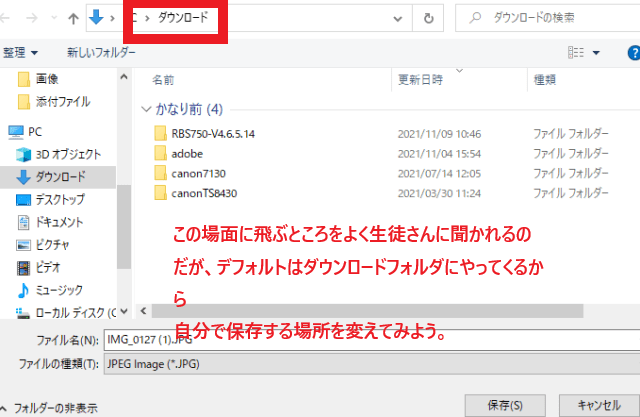
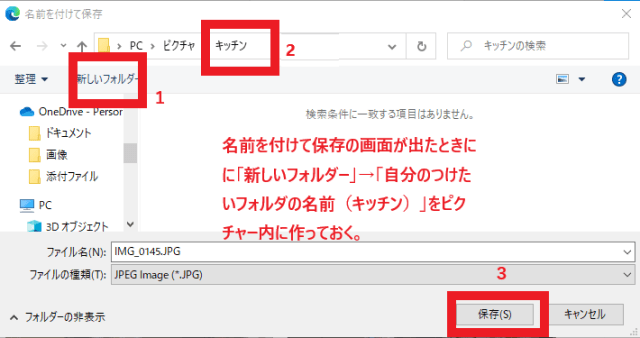
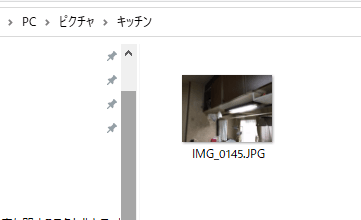
一枚の写真のダウンロードは圧縮ファイルとかにならないので比較的スムーズに普通に自分の入れたいところに保存可能。
◆なぜ、スマホやタブレットの写真やビデオをパソコンに入れるかという理由は前の教室の時から思っていたことだが。
下記↓


次回は、複数の写真あるいは動画ファイルのダウンロードの仕方を記事にするつもりです。

応援クリックよろしくお願いいたします。

人気ブログランキング














